标题:"新版腾达(Tenda)路由器wifi密码怎么设置?"的相关路由器教程资料分享。- 【WiFi之家网】编辑整理。

在本文中,鸿哥将给大家详细介绍,使用电脑设置新版腾达路由器wifi密码的方法。
用电脑修改路由器wifi密码的操作步骤都是相同的,都需要按照下面的步骤操作:
1、检查线路连接
2、登录设置界面
3、修改wifi密码
不同的地方是,路由器不一样,它们的设置界面有一些差异;下面鸿哥就详细的介绍下,新版腾达路由器,用电脑修改wifi密码的详细操作步骤。
注意问题:
(1)、如果你家里面没有电脑,也不用担心,可以用手机修改wifi密码,请阅读教程:
新版腾达路由器手机修改wifi密码教程
(2)、如果你的问题是路由器连不上网,需要设置它连接宽带上网;那么,你应该阅读教程:
新版腾达路由器怎么设置?(电脑)
新版腾达路由器手机怎么设置?

第一步、检查线路连接
首先,请大家检查下,你的电脑是否用网线,连接到路由器1、2、3、4号接口?
如果是笔记本电脑,可以不用网线连接到路由器,直接连接到路由器的无线网络即可。
PS:如果现在你的电脑,通过路由器可以正常上网,说明连接是正确的,可以忽略这个步骤。
第二步、登录设置界面
打开电脑上的浏览器,在浏览器中输入:tendawifi.com,打开新腾达路由器的登录界面——>输入正确的“登录密码”,就可以进入到设置界面了。
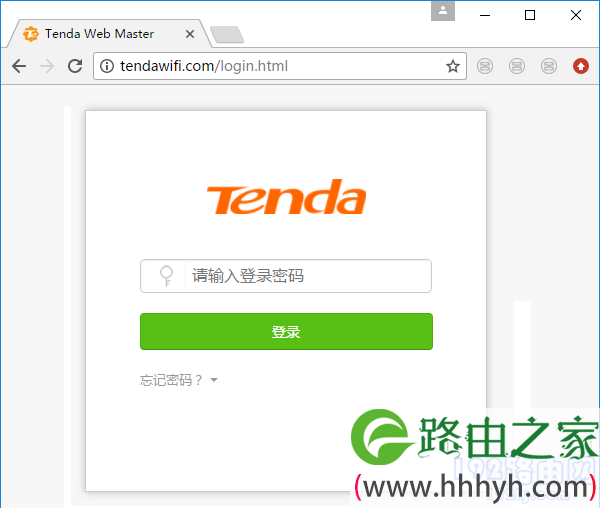
可能遇到的问题:
(1)、在电脑浏览器中输入:tendawifi.com后,打不开登录界面。遇到这个问题的同学,可以阅读下面的教程,查看解决办法。
tendawifi.com打不开怎么办?
(2)、打开登录界面后,不记得登录密码了,无法登录到设置界面。遇到这个问题的同学,请确定下面的教程,查看解决办法。
腾达路由器登录密码忘记了怎么办?
第三步、修改wifi密码
如果你成功的登录到了新腾达路由器的设置界面,依次点击“无线设置”——>“无线名称与密码” 打开,如下图所示。

然后,在弹出的页面中,就可以修改新腾达路由器的wifi密码了,如下图所示。
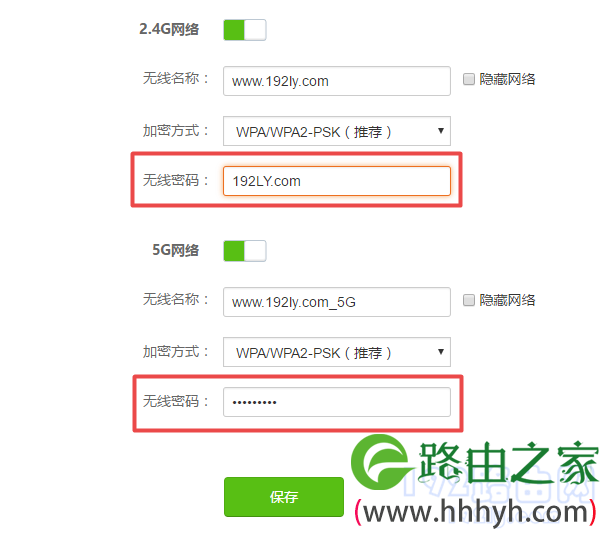
温馨提示:
无线密码,建议用大写字母+小写字母+数字+符号 的组合来设置,并且密码的长度要大于8位。
可能遇到的问题:
修改wifi密码后,手机、笔记本电脑等无线设备,连接不上原来的wifi信号了。
这个问题是手机、电脑中的wifi记录缓存没有更新导致的,只需要删除缓存信息,然后重新连接,就可以连接上原来的wifi信号了。
如果不知道如何删除电脑、手机中保存的wifi记录,请点击阅读下面的教程:
怎么删除手机wifi记录?
怎么删除电脑wifi记录?
补充说明:
用电脑修改新版腾达路由器wifi密码时,最关键的是在电脑浏览器中登录到设置界面。很多用户在这一个步骤出现错误,主要表现在2个方面:
输入tendawifi.com后打不开登录界面
把登录密码忘记了,无法登录到设置界面
这2个问题的解决办法,鸿哥在第二个步骤中,已经给出了解决办法的教程,大家点击链接,阅读教程文章,并按照教程中的方法操作即可。
以上就是关于“新版腾达(Tenda)路由器wifi密码怎么设置?”的教程!
原创文章,作者:路由器,如若转载,请注明出处:https://www.224m.com/79791.html

